Διαφήμιση
Θα συμφωνήσετε μαζί μου αν είπα, "Η δημοτικότητα δεν είναι πάντα καλύτερη"; Ωστόσο, η δημοτικότητα προσφέρει ορισμένα προνόμια, όπως μια ευρύτερη επιλογή επιλογών και περισσότερη ελευθερία επιλογής.
Αυτό μπορεί να συμβαίνει στην περίπτωση των εφαρμογών Mac OS X. Παρόλο που οι περισσότερες εφαρμογές των Windows έχουν ήδη τις αντίστοιχες - ή καλύτερα - Mac εκδόσεις τους, και οι περισσότεροι χρήστες Mac παίρνουν μαζί καλά με τις διαθέσιμες εφαρμογές Mac? εξακολουθούν να υπάρχουν ορισμένες εφαρμογές μόνο για Windows που απαιτούνται από μια μικρή ομάδα χρηστών Mac.
Εάν είστε ένας από αυτούς και απαιτείτε τη χρήση ορισμένων εφαρμογών μόνο για Windows, μπορείτε να τις εκτελέσετε. Ακολουθούν οι επιλογές σας για την εκτέλεση προγραμμάτων των Windows με Mac:
- Εκκινήστε τον υπολογιστή σας Mac στα Windows χρησιμοποιώντας το Boot Camp. Τα Windows και όλες οι εφαρμογές της θα είναι πλήρως native, αλλά πρέπει να περάσετε από την ταλαιπωρία της επανεκκίνησης κάθε φορά που θέλετε να αλλάξετε λειτουργικό σύστημα.
- Δημιουργώ ένα εικονικό περιβάλλον των Windows χρησιμοποιώντας το VirtualBox 1 δωρεάν πρόγραμμα για την εκκίνηση των Windows στο Mac σας Διαβάστε περισσότερα . Τα Windows μπορούν να τρέξουν παράλληλα με το Mac OS X, αλλά η ισχύς επεξεργασίας που χρησιμοποιείται θα είναι δραστικά υψηλή.
- Μετατρέψτε τις εφαρμογές των Windows σε εφαρμογές Mac χρησιμοποιώντας WineBottler και να τα εκτελέσετε εγγενώς στο Mac OS X. (Και σώσει τον εαυτό σας από το να ξοδέψετε αρκετές εκατοντάδες δολάρια σε μια άδεια χρήσης των Windows).
Ανοίξτε το μπουκάλι και ρίξτε το κρασί

Αν έχετε χρησιμοποιήσει Macs για λίγο, είναι πολύ πιθανό ότι έχετε ακούσει για το Wine. Υπάρχει ένα εισήγηση που εξηγεί τα πάντα για το Wine στη Wikipedia, αλλά αν χρειάζεστε μόνο μια γρήγορη ανασκόπηση, εδώ είναι το απόσπασμα:
Το Wine είναι μια εφαρμογή ελεύθερου λογισμικού που στοχεύει να επιτρέψει σε λειτουργικά συστήματα υπολογιστή τύπου Unix να εκτελούν προγράμματα γραμμένα για Microsoft Windows. Το Wine παρέχει επίσης μια βιβλιοθήκη λογισμικού γνωστή ως Winelib, κατά την οποία οι προγραμματιστές μπορούν να μεταγλωττίζουν τις εφαρμογές των Windows για να βοηθήσουν να τις μεταφέρουν σε συστήματα παρόμοια με το Unix.
WineBottler χρησιμοποιεί το περιβάλλον Wine για να μεταφέρει τις εφαρμογές των Windows σε Mac. Η εγκατάσταση είναι μια συνηθισμένη διαδικασία μεταφοράς και απόθεσης. Ωστόσο, σημειώστε ότι η εικόνα του δίσκου περιέχει δύο αρχεία: Wine και WineBottler και πρέπει να τα τοποθετήσετε και στο φάκελο Application.
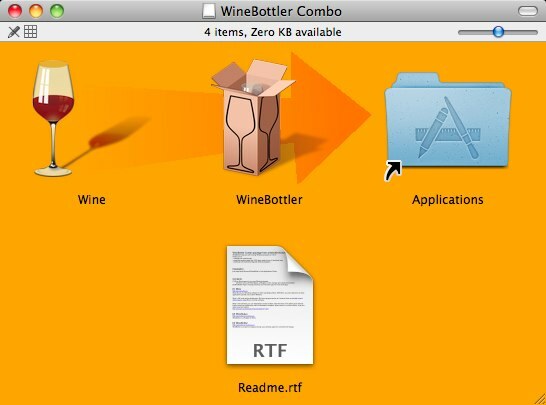
Όταν ανοίξετε το WineBottler για πρώτη φορά, θα δείτε το παράθυρο με τις διαθέσιμες "προθέματα"- κάποιο είδος περιβάλλοντος των Windows για την εκτέλεση εφαρμογών των Windows. Αν έχετε χρησιμοποιήσει άλλη εφαρμογή που προσομοιώνει το περιβάλλον των Windows πριν - όπως το Crossover - ενδέχεται να υπάρχουν ήδη ορισμένα προθέματα στη λίστα.
Μπορείτε να προσθέσετε ή να αφαιρέσετε προθέματα από αυτό το παράθυρο.
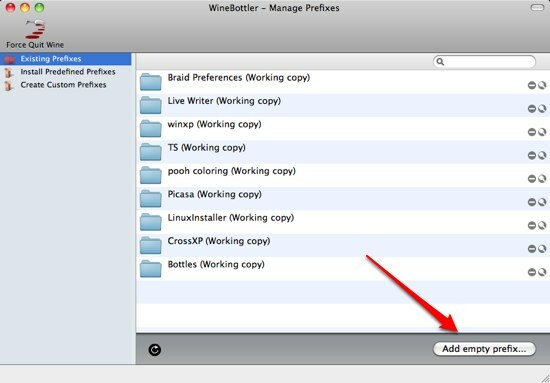
Αλλά για να εγκαταστήσετε εφαρμογές των Windows, πρέπει να επιλέξετε "Δημιουργήστε Προσαρμοσμένα Προθέματα"Από το αριστερό παράθυρο.
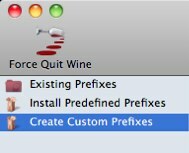
Στη συνέχεια, προσαρμόστε την εγκατάσταση χρησιμοποιώντας τις επιλογές στο δεξιό τμήμα του παραθύρου.
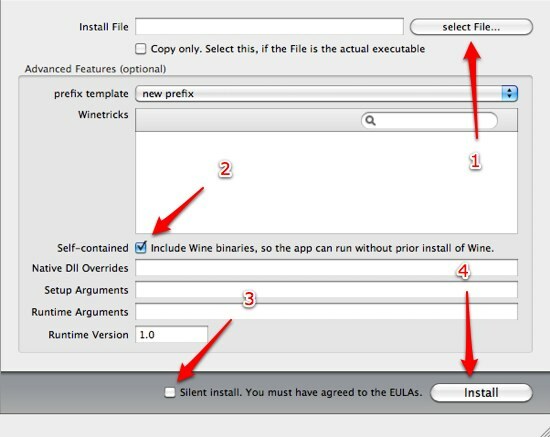
Πρώτα, επιλέξτε την εφαρμογή που θέλετε να εγκαταστήσετε. Εάν το αρχείο είναι το πραγματικό εκτελέσιμο - για παράδειγμα, a φορητή εφαρμογή, έλεγξε το "Αντιγράψτε μόνο"Κουτί.
Στη συνέχεια, αποφασίστε εάν θέλετε ή όχι να δημιουργήσετε μια αυτοτελής εφαρμογή. Εάν επιλέξετε το πλαίσιο, μπορείτε να χρησιμοποιήσετε το αρχείο που προκύπτει σε άλλες μηχανές Mac χωρίς την ανάγκη εγκατάστασης του Wine.
Πριν κάνετε κλικ στο κουμπί "Εγκαθιστώ", Μπορείτε να επιλέξετε"Αθόρυβη εγκατάσταση"Με τον έλεγχο του πλαισίου. Ειλικρινά δεν ξέρω τι σημαίνουν αυτές οι επιχειρήσεις "Silent install". Έχω προσπαθήσει να ελέγξετε και να καταργήσετε την επιλογή του πλαισίου κατά την εγκατάσταση και δεν βλέπετε καμία διαφορά.
Βάλτε κύλινδρο, παρακαλώ!
Τώρα θα περάσουμε από τη διαδικασία εγκατάστασης. Προσπάθησα να εγκαταστήσω τη Φυσική του Crayon.
Επιλέξατε το αρχείο και κάντε κλικ στο κουμπί "Εγκαθιστώ"Κουμπί. Εμφανίστηκε το παράθυρο προόδου εγκατάστασης.
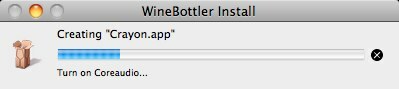
Στη συνέχεια, κατά τη διάρκεια της διαδικασίας εγκατάστασης, αποκαλύφθηκε ένα περίεργο παράθυρο: το πραγματικό παράθυρο εγκατάστασης των Windows. Ήταν σαν να εκτελούσα την εγκατάσταση σε μια μηχανή των Windows.
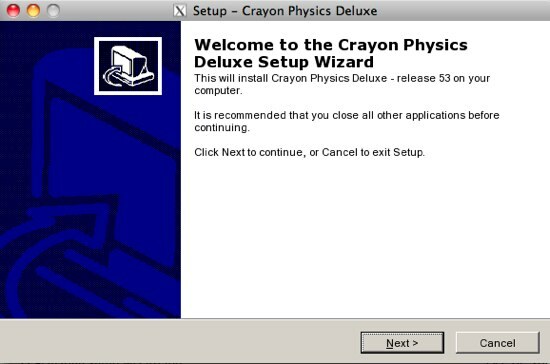
Ακολούθησα τα βήματα εγκατάστασης των Windows μέχρι το τέλος. Και όταν όλα έγιναν, εμφανίστηκε το τελευταίο παράθυρο εγκατάστασης του WineBottler, ζητώντας μου να επιλέξω το αρχείο που τρέχει κάθε φορά που ξεκινά η εφαρμογή που προκύπτει.
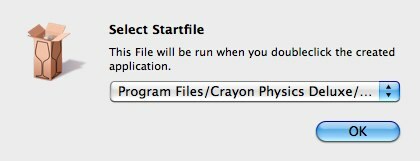
Η εγκατάσταση ποτέ δεν θα σας ζητήσει να επιλέξετε το "Αρχείο εκκίνησης“. Αλλά εάν αντιμετωπίζετε ένα, παρακαλούμε να κάνετε την επιλογή προσεκτικά επειδή η επιλογή του λάθους θα αποτρέψει την εκτέλεση της εφαρμογής που προκύπτει. και πρέπει να περάσετε ξανά τη διαδικασία εγκατάστασης.
Αφού ολοκληρωθεί η διαδικασία, μπορείτε να ανοίξετε τη μεταφερμένη εφαρμογή με τον ίδιο τρόπο που ανοίγετε οποιαδήποτε άλλη εφαρμογή Mac: κάνοντας διπλό κλικ ή επιλέγοντάς την και πατώντας "Command + O”
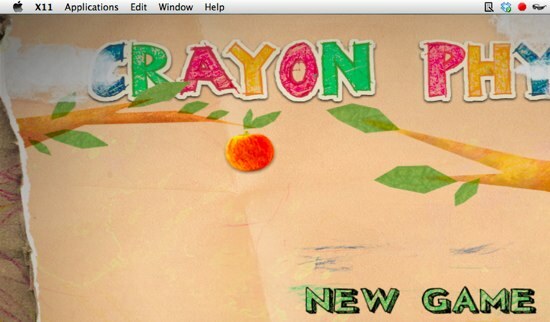
Το γυάλινο μισό κενό
Δεν είχα το χρόνο να παίξω με πολλές εγκαταστάσεις αλλά εδώ είναι λίγα πράγματα που έχω πάρει κατά τη σύντομη συνάντηση:
- Δεν είναι δυνατή η μεταφορά όλων των εφαρμογών των Windows σε Mac. Απλά πρέπει να το δοκιμάσετε μόνοι σας.
- Η δημιουργία ενός αυτόνομου αρχείου θα έχει ως αποτέλεσμα ένα αρχείο με πολύ μεγαλύτερο μέγεθος. Από την εμπειρία μου, μια αυτοτελή εφαρμογή 285MB παράχθηκε σε σύγκριση με 86MB μη αυτόνομη εφαρμογή.
- Θα έχετε κατά πάσα πιθανότητα καλύτερα αποτελέσματα από τη μεταφορά φορητών εφαρμογών των Windows. Ολοκλήρωση αγοράς αυτό το άρθρο σχετικά με τις φορητές εφαρμογές 100 φορητές εφαρμογές για το USB Stick σας για Windows και MacOSΟι φορητές εφαρμογές σάς επιτρέπουν να μεταφέρετε το αγαπημένο σας λογισμικό οπουδήποτε μέσω μονάδας flash ή αποθήκευσης σε σύννεφο. Εδώ είναι 100 από αυτά για να καλύψετε κάθε ανάγκη σας, από τα παιχνίδια μέχρι τους εκδότες εικόνων. Διαβάστε περισσότερα να μάθουν πού να βρουν ένα σωρό από αυτά.
- Η ισχύς επεξεργασίας που χρησιμοποιείται από τις μεταφερμένες εφαρμογές θα εξαρτηθεί από τον τύπο της κάθε εφαρμογής που εκτελείτε, αλλά θα καταναλώσει σημαντική ποσότητα χυμού από το σύστημα.
- Προσέξτε να μην σπάσετε τους νόμους (δικαιώματα πνευματικής ιδιοκτησίας, EULA κ.λπ.) κατά την εκτέλεση της εκτροπής. Είστε υπεύθυνοι για τις δικές σας ενέργειες.
- Οι μεταφερμένες εφαρμογές θα εκτελούνται στο X11 (Εφαρμογές> Βοηθητικά προγράμματα> X11), πρέπει να έχετε εγκατεστημένο αυτό πριν ξεκινήσετε.
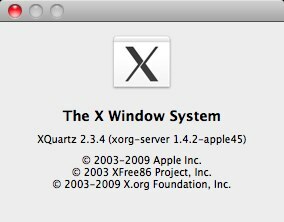
Εχεις δοκιμασει WineBottler? Γνωρίζετε άλλες εναλλακτικές λύσεις για την εφαρμογή Windows σε Mac; Μοιραστείτε τις σκέψεις και τις απόψεις σας χρησιμοποιώντας την παρακάτω ενότητα σχολίων.
εκτέλεση προγραμμάτων με Mac
Ένας ινδονησιακός συγγραφέας, αυτοανακηρυχμένος μουσικός, και αρχιτέκτονας μερικής απασχόλησης. ο οποίος θέλει να κάνει έναν κόσμο ένα καλύτερο μέρος μία θέση κάθε φορά μέσω του blog SuperSubConscious του.

